- Autor Jason Gerald [email protected].
- Public 2024-01-19 22:13.
- Ostatnio zmodyfikowany 2025-01-23 12:43.
Ta wikiHow uczy, jak sprawdzić, czy ktoś zrobił zrzut ekranu Twojego posta na Snapchacie.
Krok
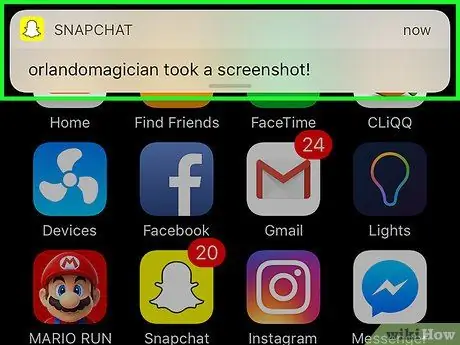
Krok 1. Poszukaj powiadomień
Jeśli masz włączone powiadomienia na Snapchacie, na ekranie zablokowanego telefonu pojawi się wyskakujące okienko ze słowami „(imię znajomego) zrobiło zrzut ekranu!”, gdy ktoś zrobi zrzut ekranu Twojego posta.
Jeśli powiadomienia nie są włączone, sprawdź ręcznie
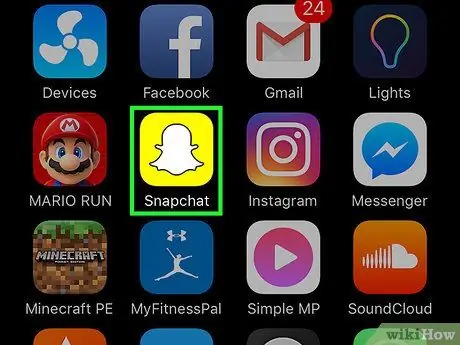
Krok 2. Uruchom Snapchata
Ikona to biały duch na żółtym tle.
Jeśli nie jesteś zalogowany do Snapchata, dotknij Zaloguj sie i wpisz swoją nazwę użytkownika (lub adres e-mail) oraz hasło.
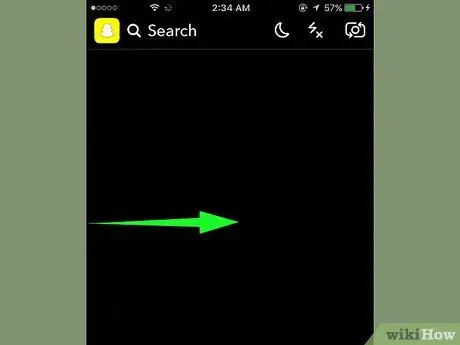
Krok 3. Przesuń ekran aparatu w prawo
Spowoduje to otwarcie ekranu czatu.
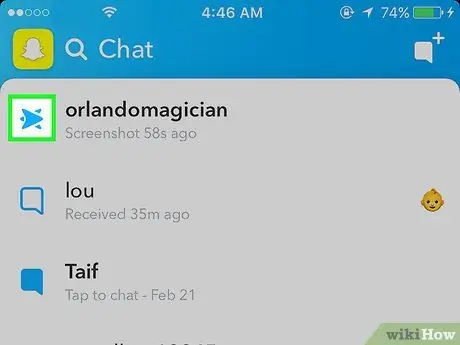
Krok 4. Poszukaj ikony z dwiema nakładającymi się strzałkami
Ikona zrzutu ekranu to strzałka po prawej stronie, która zachodzi na strzałkę po lewej stronie i znajduje się po lewej stronie nazwy kontaktu. Pod tą ikoną wyświetlany jest również „Zrzut ekranu”, po którym następuje czas (lub dzień) przechwytywania ekranu.
- Jeśli Twój post został wysłany, ale nie został otwarty, zostanie wyświetlona czerwona lub fioletowa strzałka skierowana w prawo.
- Jeśli Twój wpis został otwarty, ale nie przechwycony, zostanie wyświetlona strzałka skierowana w prawo.
- Czerwona strzałka dotyczy postów ze zdjęciami, a fioletowa - postów wideo.






